
Беспроводная связь постоянно окружает нас. Такие устройства, как наш смартфон, имеют WiFi, Bluetooth, NFC, ИК‑порт и мобильный интернет. Все они имеют различный диапазон, который зависит от используемого частотного диапазона или мощности. Поэтому давайте посмотрим, какое расстояние достигает каждый из беспроводных стандартов.
Wi-Fi
Дальность действия Wi-Fi зависит от наличия препятствий, где стены и металлические предметы значительно уменьшают расстояние, на которое может распространяться сигнал. Однако предполагаемый радиус действия сигналов Wi-Fi для стандарта Wi-Fi 5 выглядит следующим образом:
- 2,4 ГГц: 45 метров в помещении и 90 метров на улице
- 5 ГГц: 15 метров в помещении и 30 метров на улице
Однако Wi-Fi 6 имеет больший диапазон благодаря модификациям модуляции. В диапазоне 2,4 ГГц сигнал может достигать 70 метров в помещении и 250 метров на улице, хотя фактическое покрытие может сильно различаться, особенно если между ними несколько стен или дверей.
Bluetooth
Этот стандарт беспроводной связи является одним из самых универсальных, которые мы находим сегодня. Мы можем использовать его для подключения часов, браслетов, наушников, элементов управления, датчиков и многого другого.
В мобильных телефонах радиус действия Bluetooth составляет 10 метров, после чего сигнал начинает работать нестабильно и даже обрывается. Дальность действия может варьироваться в зависимости от различных факторов, таких как помехи в окружающей среде или тип используемой мощности передачи и покрытия. Всего имеется четыре класса с разной мощностью и дальностью действия в зависимости от устройства:
- Класс 1: дальность до 100 метров, средняя мощность 100 мВт
- Класс 2: дальность до 20 метров, средняя мощность 2,5 мВт
- Класс 3: дальность до 1 метра, при средней мощности 1 мВт
- Класс 4: дальность до 0,5 метра, при средней мощности 0,5 мВт

NFC
NFC имеет самый короткий радиус действия. Он используется для защищенных систем, таких как ключи или банковские карты, и его радиус действия составляет всего 10 сантиметров. В свою очередь, скорость связи быстрее и проще без необходимости предварительного сопряжения.
ИК‑порт
Инфракрасный порт используется в пультах для управления удаленными устройствами, такими как телевизоры или кондиционеры. Его радиус действия очень ограничен из-за малой мощности, когда пульт может достигать телевизора на расстоянии 10 или 15 метров. Датчики движения, которые также используют инфракрасный порт, имеют диапазон от 1 до 5 метров.
Мобильный интернет
Это один из самых важных вопросов, так как с его помощью мы можем узнать, будет ли у нас покрытие в определенном месте или нет. В зависимости от используемой сетевой технологии и частоты, дальность может составлять от 35 до 70 км. На больших расстояниях могут возникнуть проблемы с синхронизацией, и поэтому сигнал будет передаваться ненадежно.
К сожалению, это теоретический максимум, так как в реальной жизни расстояние, которое достигает сигнал, составляет от 3 до 20 километров, причем последняя цифра относится к сигналам меньшей мощности, с передачей только голоса или очень медленных данных. Для достижения расстояния 20 км необходимы хорошие погодные условия, отсутствие препятствий и прямая видимость антенны. В прошлом покрытие первых мобильных телефонов, появившихся на рынке, было лучше благодаря использованию больших антенн. Однако с увеличением количества антенн у операторов отпала эта необходимость.
Поделиться
772
772 people found this article helpful
Does your Wi-Fi give you the coverage you need?
Updated on November 5, 2020
When you’re on a wireless network and things are slow or even not working at all, you might hear that you’re out of Wi-Fi range or that the signal strength is poor. So what is the range of a typical Wi-Fi network, and do you need to be close to a router or wireless access point for a good, sustained connection?
A wireless network uses radio waves, just like TVs and cell phones. A radio wave degrades the further from its source the signal travels.
Wi-Fi Range
A wireless network’s range can vary wildly depending on the type of network. A standard home network using one wireless router can serve a single-family dwelling, but often not much more.
Business networks with grids of access points can serve large office buildings, and wireless hotspots spanning several square miles have been built in some cities. The cost to build and maintain these networks increases significantly as the range increases, of course.
A general rule of thumb in home networking says that Wi-Fi routers operating on the 2.4 GHz band can reach up to 150 feet indoors and 300 feet outdoors. Older 802.11a routers that ran on 5 GHz bands reached approximately one-third of these distances. Newer 802.11n and 802.11ac routers that operate on both 2.4 GHz and 5 GHz bands reach greater distances.
Because it uses narrower wavelengths, a 5 GHz Wi-Fi connection is more susceptible to obstructions than 2.4 GHz connections, and so will usually have a slightly shorter effective range, typically, 10 to 15 feet shorter.
Is 5 GHz Wi-Fi Better Than 2.4 GHz?
Factors Influencing Range
There are three main factors that influence your Wi-Fi range: the access point or router itself, the structure you’re in, and the wireless standard you’re using.
Access Point or Router
The Wi-Fi signal range of any given access point varies significantly from device to device. Factors that determine the range of an access point include the specific 802.11 protocol it runs, the strength of its device transmitter, and the nature of physical obstructions and radio interference in the surrounding area.
The distance at which someone can connect to an access point varies depending on antenna orientation. Smartphone users, in particular, may see their connection strength increase or decrease simply by turning the device at different angles. Furthermore, some access points use directional antennas that enable longer reach in areas the antenna is pointing but shorter reach in other areas.
Change the antenna that came with your router if you’re not getting the signal strength you need.
Type of Structure or Building
Physical obstructions in homes, such as brick walls and metal frames or siding, can reduce the range of a Wi-Fi network by 25 percent or more.
A Wi-Fi signal weakens every time it encounters an obstruction, which happens a lot indoors, thanks to walls, floors, and even the electronic interference caused by appliances.
Wireless Standard
The wireless standard you’re using has a direct effect on your wireless signal range and strength. The 802.11g protocol has an indoor range of 125 feet, while 802.11n has a range of 235 feet.
Thanks for letting us know!
Get the Latest Tech News Delivered Every Day
Subscribe
772
772 people found this article helpful
Does your Wi-Fi give you the coverage you need?
Updated on November 5, 2020
When you’re on a wireless network and things are slow or even not working at all, you might hear that you’re out of Wi-Fi range or that the signal strength is poor. So what is the range of a typical Wi-Fi network, and do you need to be close to a router or wireless access point for a good, sustained connection?
A wireless network uses radio waves, just like TVs and cell phones. A radio wave degrades the further from its source the signal travels.
Wi-Fi Range
A wireless network’s range can vary wildly depending on the type of network. A standard home network using one wireless router can serve a single-family dwelling, but often not much more.
Business networks with grids of access points can serve large office buildings, and wireless hotspots spanning several square miles have been built in some cities. The cost to build and maintain these networks increases significantly as the range increases, of course.
A general rule of thumb in home networking says that Wi-Fi routers operating on the 2.4 GHz band can reach up to 150 feet indoors and 300 feet outdoors. Older 802.11a routers that ran on 5 GHz bands reached approximately one-third of these distances. Newer 802.11n and 802.11ac routers that operate on both 2.4 GHz and 5 GHz bands reach greater distances.
Because it uses narrower wavelengths, a 5 GHz Wi-Fi connection is more susceptible to obstructions than 2.4 GHz connections, and so will usually have a slightly shorter effective range, typically, 10 to 15 feet shorter.
Is 5 GHz Wi-Fi Better Than 2.4 GHz?
Factors Influencing Range
There are three main factors that influence your Wi-Fi range: the access point or router itself, the structure you’re in, and the wireless standard you’re using.
Access Point or Router
The Wi-Fi signal range of any given access point varies significantly from device to device. Factors that determine the range of an access point include the specific 802.11 protocol it runs, the strength of its device transmitter, and the nature of physical obstructions and radio interference in the surrounding area.
The distance at which someone can connect to an access point varies depending on antenna orientation. Smartphone users, in particular, may see their connection strength increase or decrease simply by turning the device at different angles. Furthermore, some access points use directional antennas that enable longer reach in areas the antenna is pointing but shorter reach in other areas.
Change the antenna that came with your router if you’re not getting the signal strength you need.
Type of Structure or Building
Physical obstructions in homes, such as brick walls and metal frames or siding, can reduce the range of a Wi-Fi network by 25 percent or more.
A Wi-Fi signal weakens every time it encounters an obstruction, which happens a lot indoors, thanks to walls, floors, and even the electronic interference caused by appliances.
Wireless Standard
The wireless standard you’re using has a direct effect on your wireless signal range and strength. The 802.11g protocol has an indoor range of 125 feet, while 802.11n has a range of 235 feet.
Thanks for letting us know!
Get the Latest Tech News Delivered Every Day
Subscribe
 Доброго времени!
Доброго времени!
При настройке и оптимизации работы Wi-Fi сети иногда требуется уточнить определенные данные (например, какие каналы были заняты вашими соседями, какие сейчас используются DNS и пр.).
Всё это можно быстро сделать прямо с телефона (что в ряде случаев удобнее, чем отвлекаться на ПК).
Собственно, в этой скромной статейке решил привести 3 небольших сподручных приложения, которые позволяют решить эту задачу. 👌
*
Примечание: кстати, эти приложения также позволяют «полюбопытствовать»: например, пройдясь по квартире с телефоном можно попытаться определить у каких соседей какие названия Wi-Fi сетей, какие они задали настройки и пр.
*
Как узнать чуть больше о сетях Wi-Fi, которые нас окружают
👉 Вариант 1
Приложение Wi-Fi Analyzer (ссылка на Play Market)
После установки и запуска приложения — оно автоматически на первом же экране покажет вам все Wi-Fi сети, которые можно «поймать» (исходя из вашего месторасположения).
Обратите внимание, что рядом с названием сети отображается количество метров до источника сигнала (Wi-Fi роутера). Погуляв по комнатам (перемещая телефон в руке) — можно будет понять, каким соседям — какие сети принадлежат. 👌
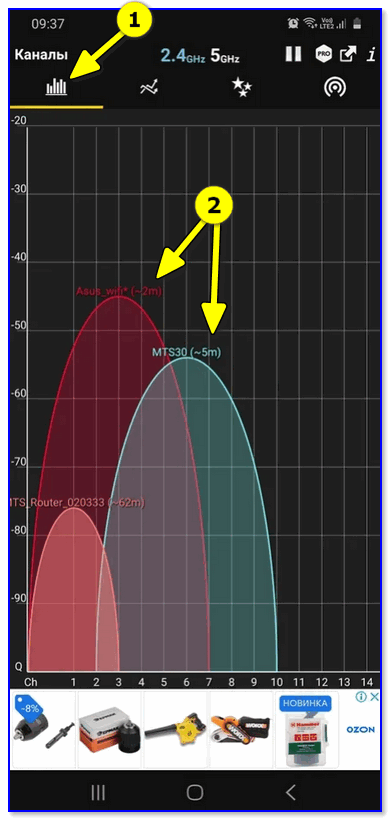
Wi-Fi analyzer — определяем радиус сети
Далее порекомендовал бы открыть раздел, посвященный каналам (значок со звездочками 👇). Приложение автоматически найдет наиболее свободные каналы и предложит их вам (весьма полезно при настройке роутера).
Примечание: если вы укажите такой же канал, как у ваших ближайших соседей — это может отразиться на скорости и стабильности работы вашей Wi-Fi сети…
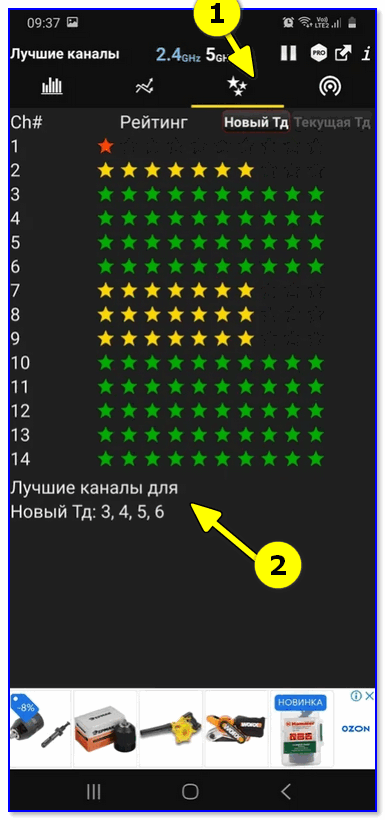
Лучшие новые каналы для создания сети Wi-Fi
Во вкладке «Точки доступа» (самая правая в меню) представлены все сети: их имена, MAC-адреса, типы шифрования, каналы, уровни сигнала и пр. 👇
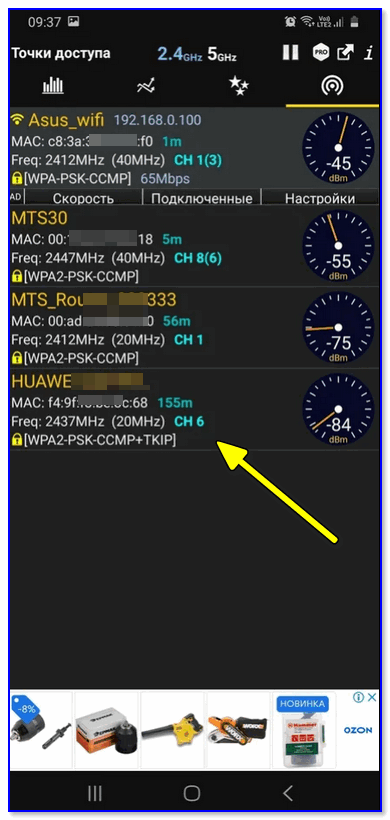
Подробности подключения
*
👉 Вариант 2
Приложение Network Analyzer (ссылка на Play Market)
Еще одно добротное приложение, которое поможет узнать достаточно много как о текущей Wi-Fi сети (к которой вы подключены), так и о ее «соседях»…
Например, во время первого запуска откроется вкладка «Information» в которой будут представлены: IP-адрес, маска сети, DNS-сервера, и пр. 👇
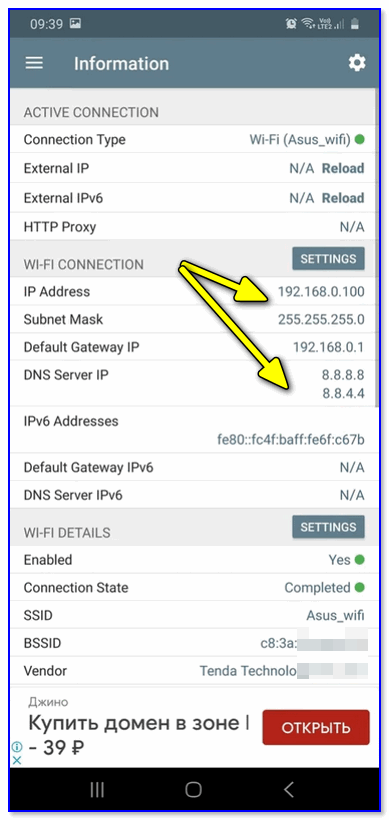
Информация о подключении (Net Analyzer)
Во вкладке «Wi-Fi Signal» будет представлена вся «подноготная» об окружающих вас Wi-Fi сетях: названия, модели устройств (Qtech, Tenda и пр.), типы шифрования, каналы, уровень сигнала, частоты сети и пр.
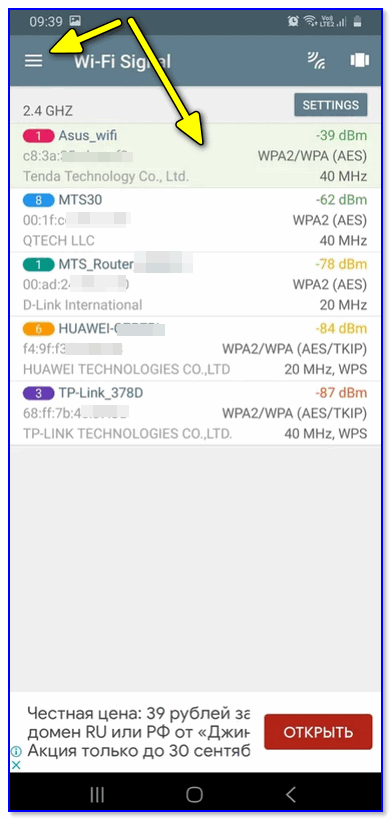
Wi-Fi Signal — раздел настроек
Кстати, посоветовал бы также воспользоваться вкладкой «LAN Scan» — при помощи нее вы сможете узнать кто подключен к вашей Wi-Fi сети (вдруг к ней подключился «добрый» сосед и расходует ваш трафик? 😉).
Примечание: во вкладке «LAN Scan» ориентируйтесь по названию и моделям устройств.
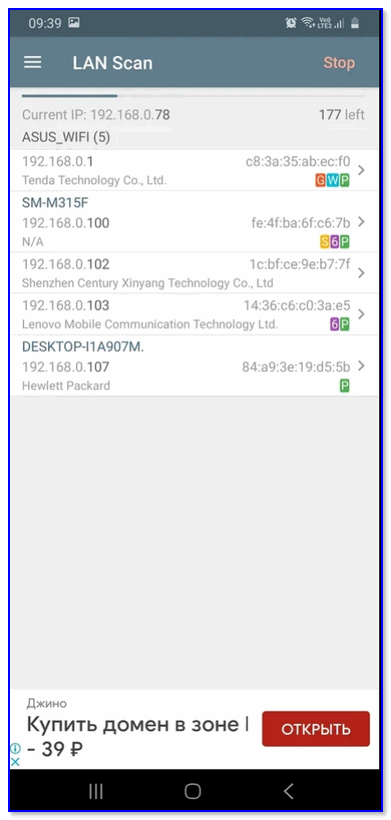
Lan Scan — находим все устройства в этой Wi-Fi сети
*
👉 Вариант 3
Приложение Wi-Fi Analyz (ссылка на Play Market)
Если вдруг предыдущие приложения у вас работали некорректно — то, как аналог им можно посоветовать это — «Wi-Fi Analyz».
По сути, оно имеет в арсенале все те же функции (возможно даже восприниматься информация будет легче, т.к. все цифры приведены сразу же в первом окне 👇).

Точки доступа — приложение Wi-Fi Analiz
Кстати, обратите внимание на вкладку «Оценка каналов»: в нашей странице разрешено использовать с 1 по 13 каналы, а в Америке (например) с 1 по 11. Это может быть актуально, если у вас используется оборудование, не локализованное для нашей страны…
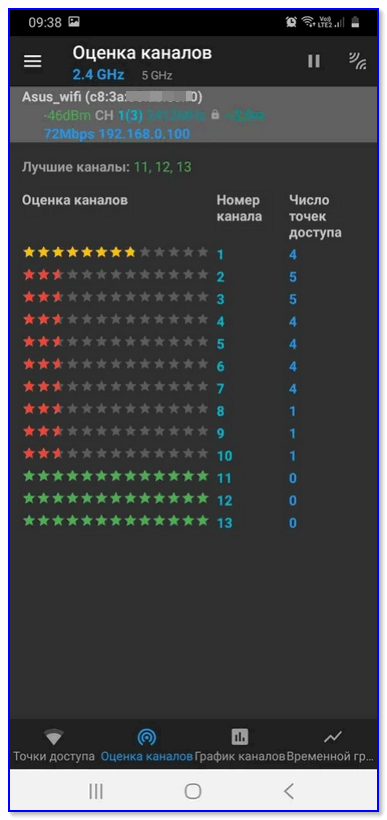
Оценка каналов: лучшие каналы 11, 12, 13 (для моих условий)
Что касается графического отображения каналов и их радиуса — то здесь все без изысков (как и др. приложений).
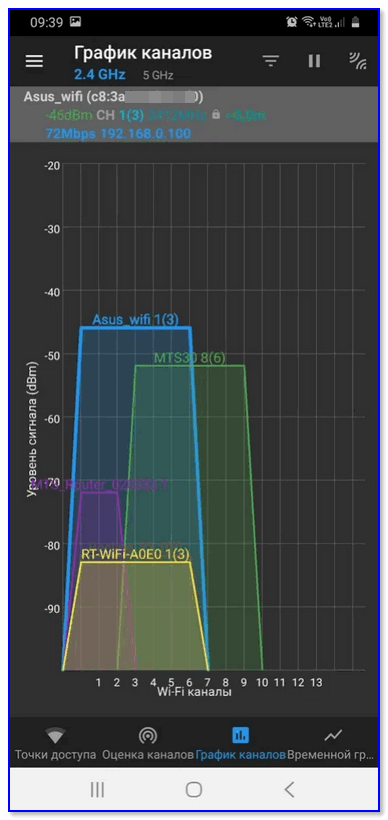
График каналов
*
Дополнения по теме приветствуются (заранее благодарю)!
Ну а у меня на сим пока всё, удачи!
👣


Полезный софт:
-

- Видео-Монтаж
Отличное ПО для создания своих первых видеороликов (все действия идут по шагам!).
Видео сделает даже новичок!
-

- Ускоритель компьютера
Программа для очистки Windows от «мусора» (удаляет временные файлы, ускоряет систему, оптимизирует реестр).
Перейти к содержанию
На чтение 7 мин. Просмотров 4.3k. Опубликовано 02.01.2017
Сложно найти не знающего о сети wi-fi человека. Это же можно сказать и о главном недостатке этого соединения. При всей доступности, дальность действия wi-fi небольшая, так как с трудом преодолевает преграды в виде обычной стены.
Содержание
- Возможности роутера
- Расширение зоны распространения сигнала с помощью технических средств
- Улучшение охвата сети с помощью правильной установки
- Настройка распространения сигнала для видеонаблюдения
Содержание
- 1 Возможности роутера
- 2 Расширение зоны распространения сигнала с помощью технических средств
- 3 Улучшение охвата сети с помощью правильной установки
- 4 Настройка распространения сигнала для видеонаблюдения
Возможности роутера
Продаваемые для создания домашней сети маршрутизаторы обязаны быть ограниченными по мощности не более 100 мВт. Реально найти в продаже около 50 мВт. В результате при полном отсутствии механических преград, дальность действия wi-fi способна распространяться в радиусе 150 м от точки доступа. В помещении же это значение уменьшается до 50, без перегородок. Так же на распространение сети влияют тип протокола.

Определяющие зону условия:
- мощность;
- протокол. 802.11a, 802.11b, 802.11g – наиболее часто встречающиеся типы. От них зависит чувствительность прибора к помехам;
- усиление антенн;
- характеристики кабелей антенны. Длина и затухание;
- наличие механических препятствий: перегородок, ограждений.
Многие роутеры не справляются и с помехами другого рода, например, микроволнами, осадками и даже туманом. Купив бытовой роутер, можно организовать сеть в радиусе одной квартиры или частного дома небольшого размера.

Если задача маршрутизатора ограничивается подключением к интернету для нескольких устройств, то этого хватит. Нередки случаи слабого сигнала и появления «мёртвых зон» даже в таких условиях. Виной тому всё те же помехи.
Проблема возникает, когда имеется потребность выйти за пределы 50-ти гарантированных метров. Например, установить беспроводное видеонаблюдение у входа в дом или у ворот.
Дальность действия wi-fi камеры от 50 метров окажется недостаточной для передачи качественного видео на компьютер или другое принимающее устройство.
Довольно слабые возможности штатных маршрутизаторов не ставят крест на идее использования wi-fi в решении более сложных задач. Решить проблему можно техническими средствами и без вмешательства дополнительных приборов.
Расширение зоны распространения сигнала с помощью технических средств
Способ №1 – для увеличения зоны сигнала используют вай фай роутер дальнего действия. Маршрутизатор мощностью около 1 Вт с возможным подключением антенн в состоянии обеспечить распространение wi-fi уже в километрах. Напомним, что официально использовать роутеры мощностью более 100 мВт запрещено без лицензии. Однако, в продаже их найти можно.

Способ №2 — организовать систему из нескольких роутерах или с помощью повторителей. Не придётся искать запрещённые приборы или устанавливать антенны. Но и не всегда есть возможность установить дополнительную точку доступа, даже беспроводную, на требуемом пути.
Есть ещё минус — это качество повторяемого сигнала. Во-первых, при использовании дополнительных точек роутеров оно будет хуже в два раза. Во-вторых, независимо от прибора дочерние сети будут исправно работать только при свободном эфире.

Способ №3 увеличить дальность действия роутера установкой эффективной антенны. Это вариант увеличить мощность сигнала без приобретения запрещённого маршрутизатора. Стоит заглянуть в технические характеристики антенны. Рынок предлагает варианты с коэффициентом усиления до 13 дБ.

Таким путём увеличиться площадь охвата, но появятся «мёртвые зоны». Плюс в том, что роутер хорошо также принимает сигналы от устройств. Это понадобится там, где подключается wi-fi камера, дальность действия которой тоже усиливается. Улучшить связь может не только более мощная антенна, но и несколько антенн на одном маршрутизаторе.
Ещё один тип роутера, который покрывает большую площадь — это двухдиапазонный с частотой 5 ГГц. Выигрывает за счёт работы на свободной частоте. Но помимо дороговизны ещё и подходит не ко всем гаджетам, камерам и другим устройствам.
Улучшение охвата сети с помощью правильной установки
Иногда достигнуть требуемого покрытия можно и без затрат на wi-fi передатчики дальнего действия, антенны и повторители.
7 способов увеличить зону действия:
- вертикальное положение антенны. В наклонном положении сигнал тратится на распространение в пол и потолок. Это скорее оптимизация установки, но подойдет на небольшое расширение покрытия;
- оптимальное расположение точки доступа. Последняя должна располагаться максимально близко к приёмнику или равноудалённо к нескольким;
- минимальное количество помех между маршрутизатором и устройствами. Либо убрать серьёзные преграды, либо расположить устройства так, чтобы между ними не было помех. Это сложно организовать;
- изменение режима роутера. Новый режим 802.11n имеет лучшие показатели распространения и качества сигнала. Неудобство заключается в невозможности подключиться к оборудованию с 802.11 B/G;
- изменение канала работы маршрутизатора. Делается это в настройках. Фактически этот способ частный случай третьего пункта. Поможет он только от интерференционных помех соседних сетей;
- усилить мощность. Речь идёт снова о настройках. Часто установлена только 75% мощности от возможной. Но изменив настройку до максимума, есть риск получить ухудшение качества сигнала;
- закрыть дорогу распространению сигнала в ненужную сторону. Здесь помогут содержащие металл материалы, которые не пропускают сигнал.

Некоторые из этих способов трудно выполнимы на практике. Если зеркало ещё можно перевесить, то железобетонную стену никуда не деть. Найти подходящее место точке доступа легко, но не факт, что там будет розетка. К тому же эти средства не очень эффективны, но не не слишком затратны и решают некоторые проблемы. В любом случае метод надо подбирать соответственно цели. Далее рассмотрим настройку сети при организации видеонаблюдения.
Настройка распространения сигнала для видеонаблюдения
Если говорить об устройстве наружной wi-fi камеры, то у распространения сигнала в зоне действия вай фай роутера будут две проблемы: площадь охвата и большое количество помех. Поэтому оптимальными вариантами будут использование сильной антенны и оптимизация расположения как роутера, так и камер.
Радиус действия wi-fi камеры также зависит от атмосферных явлений, поэтому эффективным вариантом представляется выносная антенна или расположение повторителя на улице. Это поможет не только усилить радиосигнал, но и избежать дополнительных помех: стен, перегородок и остальных преград в здании.

Обеспечить требуемое покрытие можно посредством мощного роутера. Но о недостатках его использования уже писалось выше. Хотя есть и уличное исполнение, которое сделает распространение сигнала эффективным, а в случае с видеонаблюдением качество передаваемой маршрутизатору информации крайне важно.
Из всех вышеописанных способов вряд ли будет достаточно ограничиться одним. Чтобы увеличить дальность вай фай камеры, а тем более нескольких, понадобится комбинировать два и более метода. В случае со съёмкой важно не только обеспечить связь между камерой и приёмником видео, но и установить стабильное соединение.
Дальность wi-fi зависит от технических характеристик точки доступа и её настроек. Особенность распространения беспроводной сети в том, что оно зависит от внешних факторов. В бытовых условиях бюджетный вариант обеспечивает небольшое покрытие. Для комфортного использования на крупных площадях и на дальние расстояния, придётся прибегнуть к разного рода ухищрениям. Последних, к счастью, не так уж и мало.
